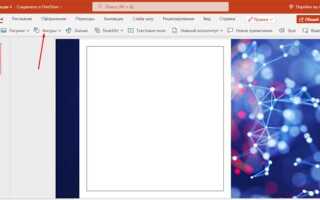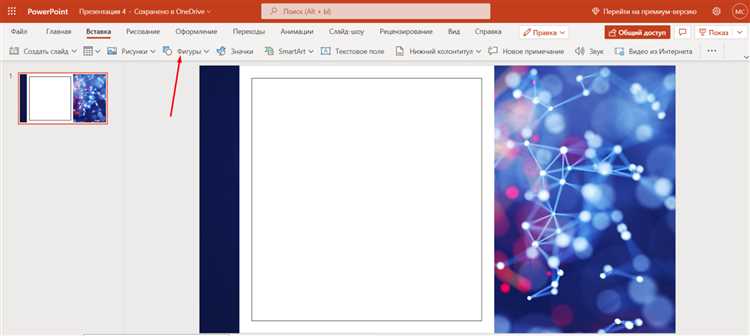
Пересечение объектов в PowerPoint – это важный инструмент для создания сложных композиций и динамичных визуальных элементов. Для этого не нужно использовать сторонние программы, так как PowerPoint предоставляет все необходимые инструменты для работы с объектами на слайде. Чтобы эффективно создать пересечение объектов, важно понимать основные принципы работы с фигурой и прозрачностью.
Чтобы создать эффект пересечения, нужно использовать функцию «Объединить фигуры». Она доступна в разделе «Инструменты для рисования» и позволяет комбинировать несколько объектов с разными эффектами. Вы можете не только изменять их формы, но и создавать визуальные пересечения путем наложения объектов с разными цветами или стилями границ. Важно правильно использовать слои, чтобы избежать нежелательных перекрытий.
Совет: Чтобы добиться точности в пересечении, используйте «Выравнивание» и «Распределение» для правильного расположения объектов. Для этого выберите все объекты и воспользуйтесь кнопками на панели инструментов. Также можно использовать функцию группировки, чтобы объекты оставались на одном месте после изменения их размеров или положения.
Не забывайте про свойства прозрачности. Изменяя прозрачность одного из объектов, вы можете создать визуальные пересечения, которые дают эффект наложения. Это особенно полезно для создания иллюзий глубины или выделения ключевых элементов на слайде.
Создание перекрывающихся фигур с помощью инструментов рисования
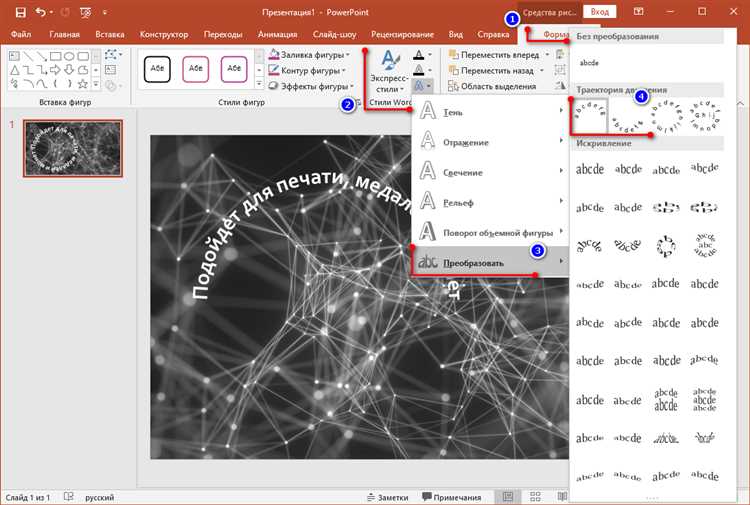
Для создания перекрывающихся объектов в PowerPoint, необходимо воспользоваться инструментами рисования, которые позволяют работать с различными фигурами и управлять их расположением на слайде.
Первый шаг – это добавление фигур. Для этого в меню «Вставка» выберите «Фигуры» и выберите нужные объекты. Например, круг и прямоугольник. Расположите их на слайде так, чтобы они частично накладывались друг на друга. Это создаст эффект перекрытия.
Для точного выравнивания объектов используйте опцию «Выравнивание». Выделите все фигуры, затем в меню «Формат» выберите «Выравнивание» и подберите нужный вариант, например, «По центру» или «По верхнему краю».
Для создания более сложных перекрытий и формирования уникальных форм, можно использовать инструмент «Объединить фигуры». Он позволяет сливать, вычитать и пересекать фигуры. Для этого выделите несколько объектов, затем перейдите в меню «Формат» и выберите один из вариантов: «Объединить фигуры», «Вычесть фигуру», «Пересечение» или «Фигура» для создания желаемого эффекта.
В случае, если фигуры должны быть видимыми только в определенных областях, используйте заливку и прозрачность. Например, выберите прямоугольник, откройте вкладку «Формат» и установите прозрачность для заливки, чтобы перекрытие было частично видно. Для точной настройки прозрачности используйте ползунок на вкладке «Заливка».
С помощью этих методов можно создавать динамичные и эффектные композиции, где объекты перекрывают друг друга, а их формы можно изменять и адаптировать под различные задачи презентации.
Использование функций «Выравнивание» для точного пересечения объектов
В PowerPoint функции выравнивания позволяют точно и аккуратно позиционировать объекты, что значительно упрощает процесс их пересечения. Эти инструменты особенно полезны, когда необходимо создать визуально сбалансированное и симметричное пересечение объектов. С помощью встроенных возможностей выравнивания можно легко добиться точного совмещения элементов по различным осям.
Для начала выберите все объекты, которые необходимо выровнять. После этого откроется панель выравнивания, которая доступна через вкладку «Формат» в меню. Среди основных функций выравнивания – выравнивание по левому, правому краю, по центру и по верхнему или нижнему краю. Важно отметить, что использование этих функций поможет быстро привести объекты к единому стилю и расположению, что облегчит их дальнейшее пересечение.
Когда два объекта пересекаются, выравнивание по центральной оси (по горизонтали или вертикали) гарантирует, что они будут точно совмещены, создавая чистый и правильный визуальный эффект. Включение опции «Равномерное распределение» позволяет настроить одинаковые промежутки между несколькими объектами, что важно при создании сложных схем или диаграмм с пересечением элементов.
Дополнительную точность можно достичь с помощью включенной сетки и направляющих. Эти инструменты обеспечивают фиксацию объектов в нужных точках при пересечении. Включите их через вкладку «Вид» и настройте их под нужды вашего проекта. Например, с помощью направляющих можно задать конкретные места пересечения объектов, что улучшает точность их позиционирования и взаимодействия.
Использование сочетаний клавиш для выравнивания объектов, таких как «Ctrl + E» (выравнивание по центру) или «Ctrl + L» (выравнивание по левому краю), ускоряет процесс, позволяя работать с несколькими элементами одновременно. Важно помнить, что точность выравнивания играет ключевую роль при создании чистых и профессиональных слайдов, особенно при пересечении объектов, что способствует лучшему восприятию визуального контента зрителем.
Применение инструментов «Объединение» и «Пересечение» для сложных фигур
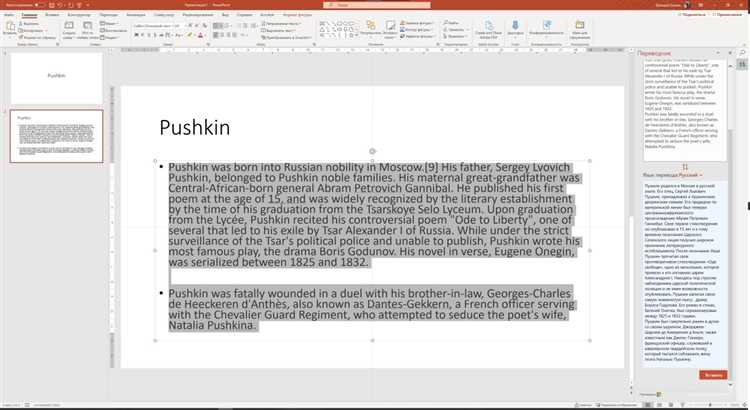
Для создания сложных фигур в PowerPoint часто требуется использование инструментов «Объединение» и «Пересечение». Эти функции позволяют комбинировать несколько объектов, не прибегая к ручному рисованию каждой детали. Рассмотрим, как применить их на практике.
Инструмент «Объединение» используется для создания новой фигуры путем слияния двух или более объектов в один. Это полезно, когда нужно объединить несколько простых фигур в одну сложную. Например, если нужно создать силуэт с добавлением нескольких прямоугольников или кругов.
- Выберите объекты, которые хотите объединить.
- Перейдите в вкладку «Фигуры», затем нажмите на «Объединение» в группе «Контуры».
- Получите одну цельную фигуру, которая будет следовать контурам всех выбранных объектов.
Для создания пересечений нескольких фигур используйте инструмент «Пересечение». Этот инструмент позволяет оставить только ту часть фигур, которая пересекается, удаляя все остальное. Это идеально подходит для работы с фигурами, которые должны пересекаться, оставляя определенную область.
- Выберите объекты, которые хотите использовать для пересечения.
- Нажмите «Пересечение» в той же группе «Контуры».
- Останется только та область, где эти объекты пересекаются.
Важные рекомендации при работе с этими инструментами:
- Перед применением инструментов обязательно убедитесь, что объекты правильно выровнены.
- Для сложных фигур сочетайте несколько операций «Объединение» и «Пересечение», чтобы получить точные контуры.
- Используйте инструмент «Объединение» для создания базовых форм, а затем с помощью «Пересечения» корректируйте детали.
Эти инструменты помогают значительно ускорить процесс создания сложных графических элементов, значительно повышая гибкость и точность при работе с фигурами в PowerPoint.
Настройка прозрачности объектов для визуализации пересечений
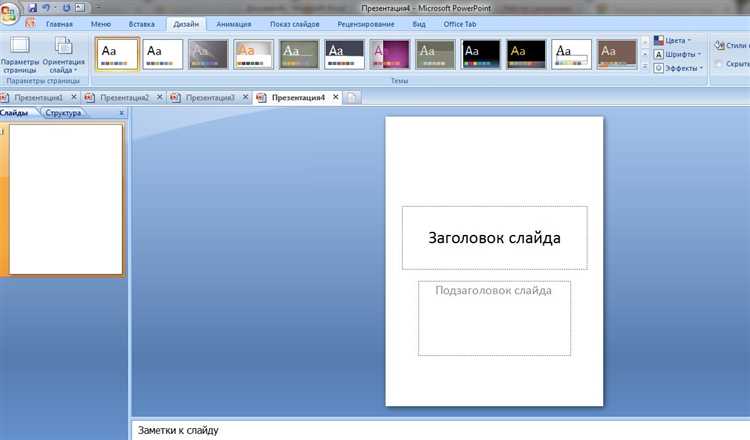
Для отображения пересечений объектов в PowerPoint необходимо правильно настроить прозрачность. Это позволяет не только визуализировать взаимодействие элементов, но и сохранить их видимость в сложных композициях.
Чтобы настроить прозрачность объекта:
1. Выберите объект (фигуру, изображение, текстовое поле).
2. Перейдите на вкладку «Формат», затем выберите «Заливка» или «Обводка».
3. В открывшемся меню активируйте опцию «Дополнительные параметры» и настройте ползунок прозрачности от 0% (непрозрачный) до 100% (полностью прозрачный).
Для оптимального отображения пересечений рекомендуется устанавливать прозрачность на уровне 30-50%. Этот уровень позволяет четко увидеть область наложения объектов, не скрывая их контуры. Например, если два прямоугольника или круга пересекаются, полупрозрачные объекты сделают пересечение наглядным и легко различимым.
При наложении нескольких объектов можно варьировать прозрачность в зависимости от их расположения. Для объектов, находящихся на заднем плане, уменьшайте прозрачность, чтобы они не перекрывали более важные элементы. Если необходимо выделить только область пересечения, можно настроить прозрачность только для этой области, оставив другие части объектов непрозрачными.
Градиентные заливки с прозрачностью также помогают при создании более сложных эффектов пересечений. Использование плавных переходов от непрозрачных областей к прозрачным помогает лучше визуализировать пересечения и создает более гармоничные и динамичные композиции.
Как редактировать пересечение объектов с помощью разделения форм
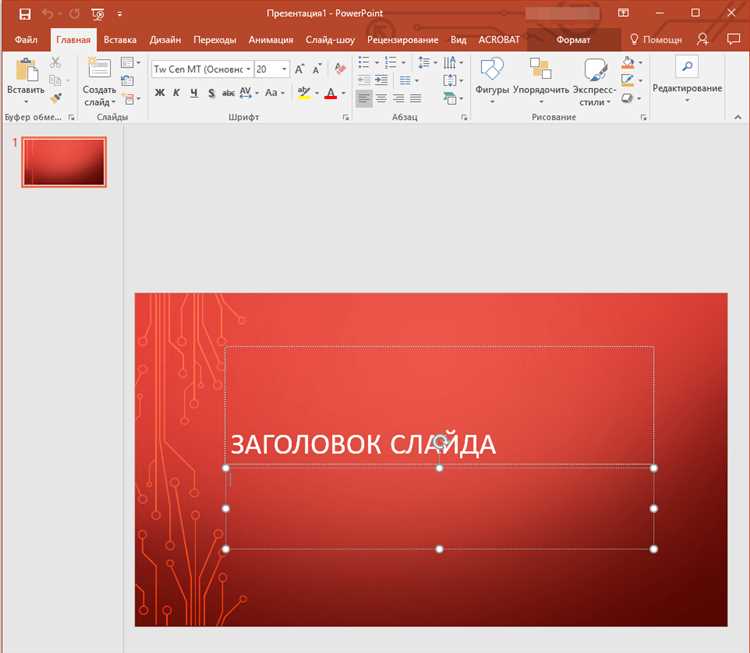
Для редактирования пересечений объектов в PowerPoint можно использовать инструмент «Разделение форм». Этот инструмент позволяет разбиение объектов на части и изменять их формы с точностью, необходимой для создания сложных объектов.
Чтобы редактировать пересечение объектов с помощью разделения форм, выполните следующие шаги:
- Создание пересечения объектов:
Сначала необходимо создать несколько объектов, которые будут пересекаться. Вы можете использовать любые фигуры, такие как круги, прямоугольники или многоугольники.
- Выделение объектов:
Выделите два и более объектов, которые должны пересечься. Для этого удерживайте клавишу Ctrl и кликайте на объекты мышью.
- Использование инструмента «Разделение форм»:
Перейдите на вкладку «Рисование» и выберите инструмент «Разделить». После этого фигуры будут разделены по их пересечению, создавая отдельные части, которые можно редактировать по отдельности.
- Редактирование полученных частей:
После разделения объектов вы можете изменять их форму, перемещать части или применять разные стили к отдельным элементам. Каждый кусок пересеченной фигуры теперь можно редактировать независимо.
- Удаление ненужных частей:
Если после разделения вам нужно оставить только одну часть, выберите лишние элементы и удалите их, нажав клавишу Delete.
Такой подход позволяет создавать сложные формы и объекты, контролируя каждый элемент пересечения. Использование разделения форм делает процесс редактирования точным и удобным для дизайнерских задач в PowerPoint.
Использование графических эффектов для выделения области пересечения
Для того чтобы выделить область пересечения объектов в PowerPoint, можно использовать различные графические эффекты, которые помогут визуально акцентировать внимание на нужной части слайда. Эти эффекты позволяют сделать пересечение более заметным и легко воспринимаемым для зрителя.
Прозрачность – один из самых эффективных методов для выделения области пересечения. Для этого можно настроить прозрачность одной из фигур, которая перекрывает другую. Таким образом, область пересечения будет частично видна, что позволяет создать эффект наложения. Чтобы это сделать, выберите объект, откройте параметры форматирования и уменьшите значение прозрачности.
Тень – добавление тени на область пересечения усилит визуальное восприятие. Используйте тень с мягким краем и небольшим смещением, чтобы выделить пересекающуюся часть. Вы также можете настроить цвет тени, чтобы сделать её более заметной на фоне остальных объектов.
Градиентные заливки подходят для выделения пересечений, создавая эффект мягкого перехода между цветами. Применяя градиент к области пересечения, можно сделать её более выразительной. Для этого создайте форму пересечения и примените к ней градиент с двумя цветами, где один цвет будет переходить в другой в месте пересечения.
Эффект «Смягчённые края» поможет выделить пересечение плавными переходами между объектами. Этот эффект создаёт визуальную гармонию между пересекающимися фигурами, добавляя мягкие линии на их границах.
Использование анимаций также может усилить эффект выделения пересечения. Например, можно использовать анимацию появления или изменения цвета для области пересечения, что сделает её заметной при просмотре слайда. Такая анимация привлечёт внимание к определённой области и сделает презентацию более динамичной.
Используя эти методы, можно добиться четкого выделения области пересечения, что поможет улучшить восприятие информации в вашей презентации и сделать её более информативной и визуально привлекательной.
Вопрос-ответ:
Как сделать пересечение объектов в PowerPoint?
Для того чтобы создать эффект пересечения объектов в PowerPoint, можно использовать инструмент «Фигуры» и работать с различными фигурами, накладывая их друг на друга. Для этого выделите несколько объектов, перейдите на вкладку «Формат», затем выберите команду «Объединить фигуры» или «Форма». В меню можно выбрать такие действия, как вычитание, пересечение или объединение фигур, чтобы они взаимодействовали друг с другом.
Как сделать так, чтобы два объекта пересекались в PowerPoint, а не перекрывали друг друга?
Чтобы объекты не просто перекрывались, а именно пересекались, нужно воспользоваться функцией «Пересечение» в PowerPoint. Для этого выделите оба объекта, затем на вкладке «Формат» в разделе «Фигуры» выберите «Объединить фигуры» и кликните на «Пересечение». Эта команда оставит только ту часть объектов, где они пересекаются, удалив все остальное.
Можно ли создавать сложные пересечения объектов в PowerPoint, например, для создания логотипов?
Да, PowerPoint позволяет создавать довольно сложные пересечения объектов, что делает его подходящим инструментом для дизайна логотипов. Для этого комбинируйте различные формы, используя инструменты «Объединить фигуры», «Пересечение» и «Вычитание». Также можно настроить прозрачность объектов, что придаст дополнительный эффект сложных пересечений и наложений.
Как вычесть одну фигуру из другой в PowerPoint?
Для того чтобы вычесть одну фигуру из другой, нужно выделить оба объекта, затем перейти на вкладку «Формат». В разделе «Фигуры» выберите команду «Объединить фигуры» и нажмите на «Вычитание». Это удалит область пересечения, оставив только внешний контур первой фигуры.
Почему не получается пересечь два объекта в PowerPoint?
Если пересечение объектов не получается, возможно, проблема в том, что объекты не являются корректными фигурами. PowerPoint может не поддерживать пересечение некоторых типов объектов, таких как изображения или текстовые поля. Убедитесь, что вы используете стандартные геометрические формы (круги, квадраты и т.д.), и попробуйте снова использовать функцию «Объединить фигуры». Если объекты не выделяются как одна группа, их нужно сначала объединить или использовать команду «Группировать».
Как сделать пересечение объектов в PowerPoint?
Для того чтобы создать пересечение объектов в PowerPoint, нужно использовать инструмент «Формы» для рисования нужных объектов, например, прямоугольников или кругов. Чтобы объединить или пересечь несколько объектов, выберите их все, затем перейдите в меню «Рисование», нажмите на «Объединить формы» и выберите соответствующий режим, например, «Пересечение». Это позволит создать новый объект, который будет содержать только те части, которые пересекаются у всех выбранных объектов.